Como configurar a VPN no Windows 7 - Guia para iniciantes
07 de março de 2022 • Arquivado em: Anonymous Web Access • Soluções comprovadas
Se você está procurando um software VPN adequado para o Windows 7, veio ao lugar certo. Assim como qualquer outra versão principal do sistema operacional, o Windows 7 também oferece suporte a uma ampla variedade de Redes Privadas Virtuais. Neste tutorial, ensinaremos como usar uma VPN Windows 7 com uma introdução aos 5 principais servidores VPN Windows 7. Vamos começar e saber mais sobre o cliente VPN Windows 7 aqui.
Parte 1: Como conectar uma VPN no Windows 7?
Existem muitos softwares de VPN de terceiros para o Windows 7 que você pode usar prontamente. No entanto, se desejar, você também pode usar a solução nativa do VPN Windows 7 gratuitamente. Assim como outras versões do Windows, o 7 também oferece uma maneira simples de configurar uma VPN manualmente. A solução pode não ser tão segura quanto um cliente VPN Windows 7, mas certamente atenderá às suas necessidades básicas. Você pode aprender a configurar o VPN Windows 7 gratuito manualmente seguindo estas etapas:
1. Em primeiro lugar, vá ao menu Iniciar do seu sistema e procure por “VPN”. Você receberá automaticamente uma opção para configurar uma conexão de rede virtual privada (VPN). No entanto, você também pode acessar este assistente em Painel de controle > Configurações de rede.
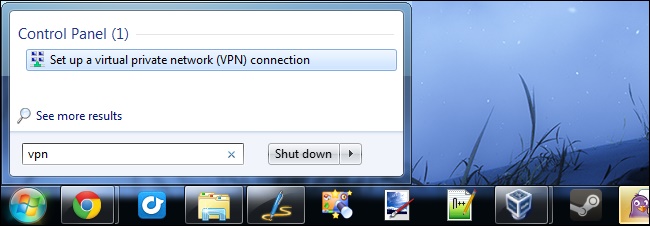
2. Isso iniciará um novo assistente para configurar uma VPN. Em primeiro lugar, você precisa fornecer um endereço de Internet para se conectar. Este seria um endereço IP ou um endereço da web também. Além disso, você pode dar a ele um nome de destino. Embora o nome do destino possa ser qualquer coisa, você precisa ser específico com o endereço da VPN.
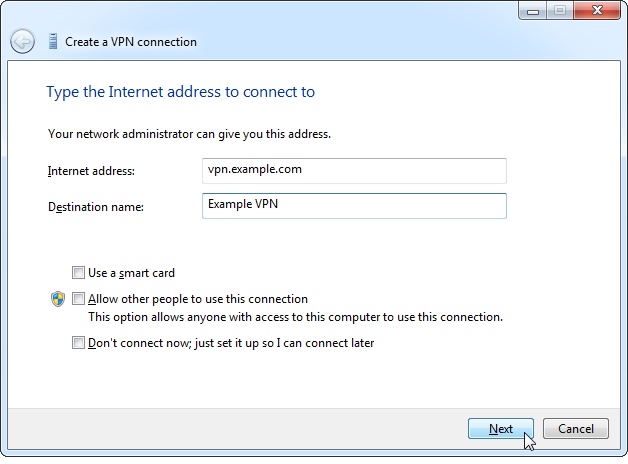
3. Na próxima janela, você deve fornecer o nome de usuário e a senha da sua conexão VPN. Isso seria fornecido pelo servidor VPN do Windows 7 que você está usando. Você também pode fornecer um nome de domínio opcional antes de clicar no botão “Conectar”.
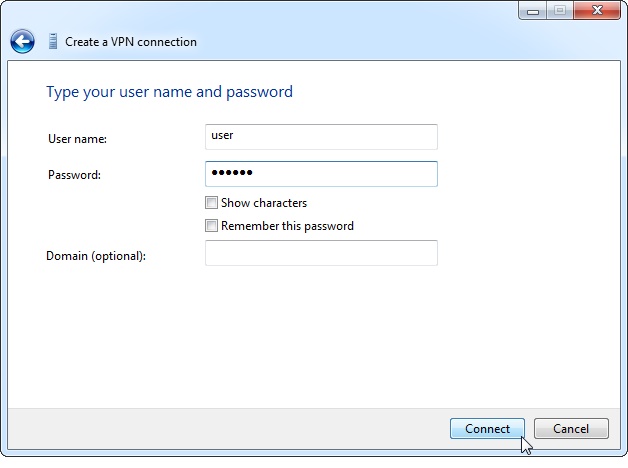
4. Assim que você clicar no botão “Conectar”, o Windows começará automaticamente a conectar seu sistema ao servidor VPN específico.
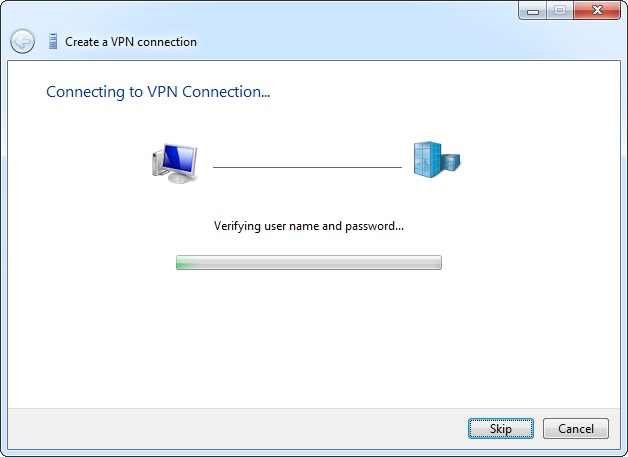
5. Assim que a VPN Windows 7 estiver conectada, você poderá visualizá-la nas opções de rede disponíveis na Barra de Tarefas. A partir daqui, você também pode desconectá-lo.
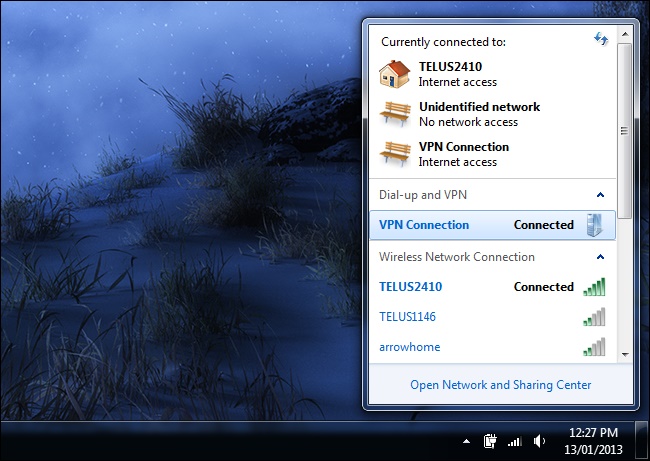
6. Se você deseja excluir permanentemente a VPN, vá para Conexões de Rede, selecione a VPN e clique no botão “Excluir”.
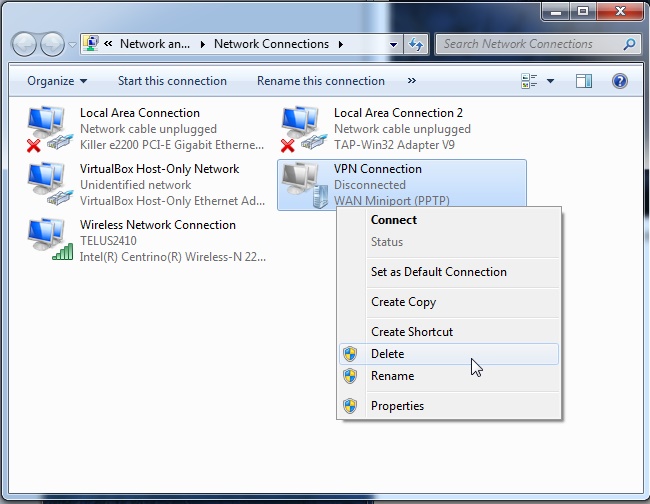
Parte 2: Os 5 principais serviços de VPN para Windows 7
Como você pode ver, para se conectar a uma VPN no Windows 7, você precisaria de um servidor VPN do Windows 7. Existem inúmeras opções por aí que você pode escolher. Para ajudá-lo, listamos os 5 principais softwares de VPN para Windows 7 que você pode usar.
1. Túnel Bear
TunnelBear é um servidor VPN Windows 7 fácil de usar e implantar que está atualmente conectado em mais de 20 países. Possui um modo vigilante para Windows que protege todo o tráfego mesmo quando seu sistema está desconectado da rede.
- • Totalmente compatível com Windows 7 e outras versões
- • Ele suporta uma criptografia forte de criptografia AES de 256 bits.
- • A ferramenta é 100% transparente e não mantém registro de seus dados
- • Já é utilizado por mais de 10 milhões de pessoas em todo o mundo.
Preço: você pode experimentar o plano gratuito (500 MB por mês) ou experimentar o plano premium a partir de US$9.99 mensais
Site: http://www.tunnelbear.com
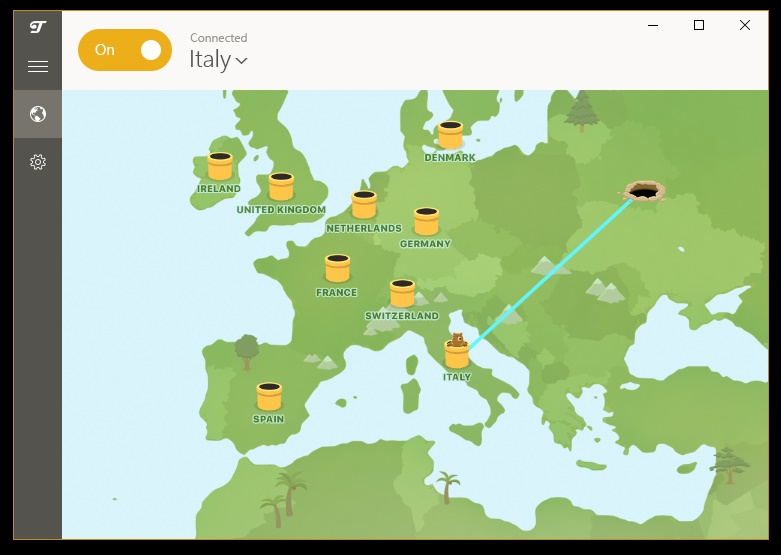
2. Nord VPN
Nord é uma das VPNs mais usadas no mundo. É compatível com todas as principais versões do Windows (incluindo o Windows 7). Ele também vem com uma garantia de reembolso de 30 dias, para que você possa usar este VPN Client Windows 7 sem problemas.
- • Possui mais de 2400 servidores e você pode se conectar a 6 dispositivos ao mesmo tempo.
- • Oferece serviços otimizados para conexões P2P no Windows 7
- • Seu recurso SmartPlay facilita a transmissão de vídeos com base em locais diferentes (também suporta Netflix)
- • Além do Windows, você também pode usá-lo no Mac, iOS e Android
Preço: $11.95 por mês
Site: www.nordvpn.com
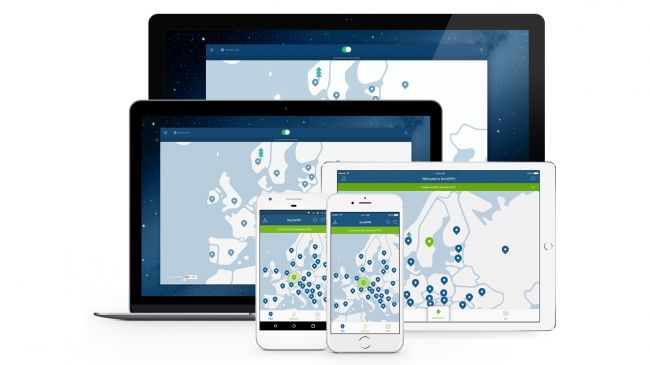
3. VPN Expressa
Quando falamos sobre o cliente VPN Windows 7, o Express VPN é provavelmente a primeira ferramenta que nos vem à mente. Com um amplo alcance em mais de 140 locais, é um dos maiores servidores VPN do mundo.
- • A VPN funciona no Windows 7, 8, 10, XP e Vista
- • Possui interface amigável e segue um processo intuitivo
- • Possui um recurso NetworkLock para proteger sua privacidade
- • Suporta OpenVPN
- • Você pode salvar seus locais favoritos e conectar-se a eles com um clique
- • Vem com uma garantia de reembolso de 30 dias também
Preço: $12.95 por mês
Site: www.expressvpn.com
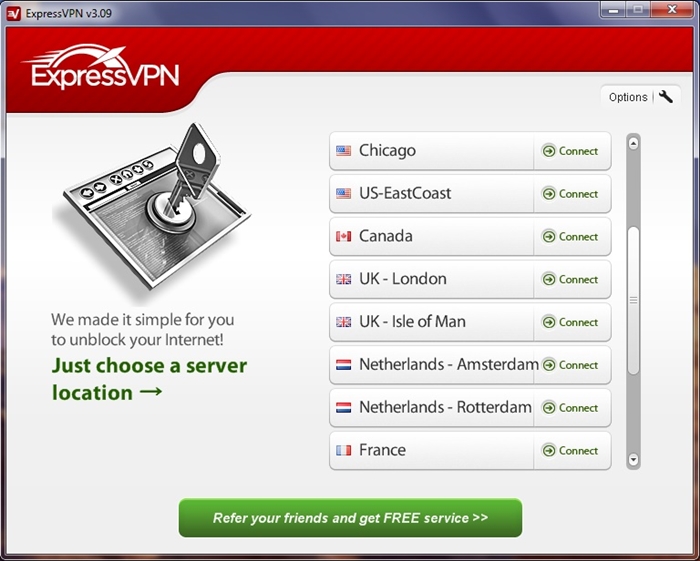
4. VPN Ganso
Se você está procurando uma VPN gratuita para Windows 7, pode experimentar a Goose VPN. Possui uma versão de avaliação gratuita para Windows 7 que você pode usar antes de obter uma assinatura premium.
- • Extremamente seguro e com total compatibilidade com todas as principais versões do Windows (incluindo o Windows 7)
- • 100% livre de logs com uma ferramenta de conectividade P2P
- • Oferece segurança em nível de banco e permite que você se conecte a redes públicas sem alterar sua privacidade.
Preço: $12.99 por mês
Site: http://www.goosevpn.com
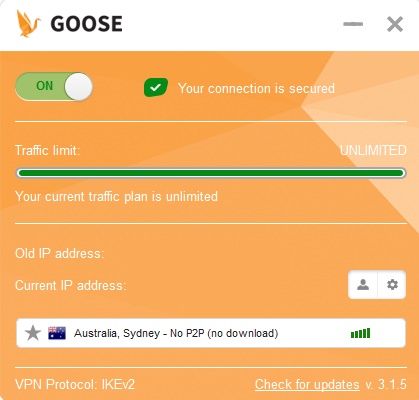
5. VPN em buffer
Considerada uma das melhores VPNs do Windows 7, é conhecida por sua interface amigável. Você não precisa configurar manualmente uma VPN quando estiver usando o Buffered. Basta iniciar este cliente VPN Windows 7 e conectar-se ao local de sua escolha.
- • Ele suporta uma criptografia de nível premium para Windows 7
- • Você pode se conectar a 5 dispositivos ao mesmo tempo
- • Possui servidores em mais de 45 países
- • Além do Windows, você também pode usar Buffer no Linux e Mac
Site: http://www.buffered.com
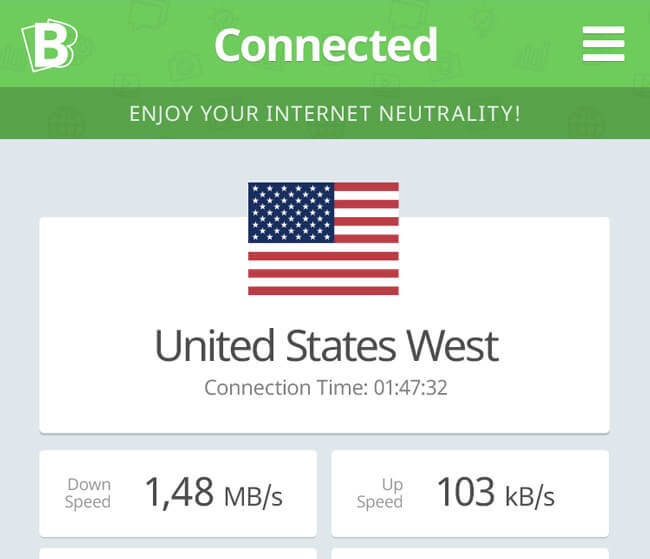
Depois de ler este guia, você certamente poderá usar o VPN Windows 7 sem problemas. Basta escolher o software VPN mais adequado para o Windows 7 e proteger sua privacidade enquanto navega na rede. Fornecemos uma solução passo a passo para conectar manualmente ao cliente VPN Windows 7 e listamos os melhores servidores VPN Windows 7 também. Se você ainda tiver alguma dúvida, sinta-se à vontade para deixar um comentário abaixo.
VPN
- Avaliações de VPN
- Listas principais de VPNs
- Instruções de VPN



James Davis
Editor de equipe